- Autor Lauren Nevill [email protected].
- Public 2023-12-16 18:50.
- Zuletzt bearbeitet 2025-01-23 15:18.
Die Fenster im Express-Panel des Internetbrowsers Opera sind bei vielen Benutzern beliebt. Mit seiner Hilfe können Sie die Adresse einer häufig besuchten Seite nur einmal hinzufügen und für den nächsten Eintrag einfach mit der linken Maustaste auf das Seitenbild klicken. Viele Leute mochten diesen Dienst, aber im Laufe der Zeit endeten freie Fenster im Panel. Es stellt sich heraus, dass in den Konfigurationseinstellungen vieler Browser ein Element zum Vergrößern dieser Fenster vorhanden ist.
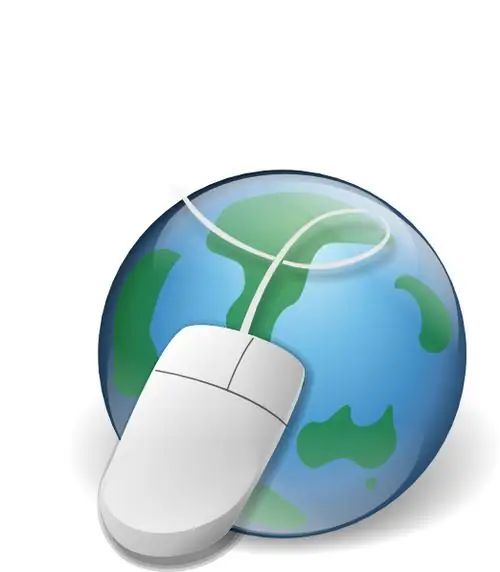
Notwendig
Internetbrowser Opera, Google Chrome, Mozilla Firefox
Anweisungen
Schritt 1
In Opera können Sie die Anzahl der freien Fenster erhöhen, indem Sie die Konfigurationsdatei speeddial.ini bearbeiten. Sie müssen Ihren Browser schließen, bevor Sie diese Datei bearbeiten. Diese Datei finden Sie unter C: / Dokumente und Einstellungen / Benutzer / Anwendungsdaten / Opera / Opera / Profil. Suchen Sie darin nach den folgenden Zeilen, und wenn keine vorhanden sind, fügen Sie sie hinzu:
[Größe]
Reihen = x
Spalten = x
Anstelle des Symbols "x" müssen Sie Ihre Bedeutung eingeben. Wenn Sie Rows = 4 und Columns = 4 setzen, erhalten Sie im Express-Panel ein Raster von 16 Fenstern. Wenn der Wert 5 ist, gibt es 25 Fenster usw. Je mehr Sie den Wert angeben, desto kleiner werden die Fenster.
Schritt 2
Vergessen Sie nicht, diese Datei zu speichern und zu schließen. Starten Sie Ihren Browser, um Ihre Änderungen zu testen.
Schritt 3
Diese Funktion ist im Google Chrome-Browser schlecht implementiert. Fenster im Express-Panel haben keine Einstellungen. Sie können dieses Problem mit der Kurzwahlanwendung beheben.
Schritt 4
Nach der Installation dieser Erweiterung wird das Express Panel automatisch auf 12 freie Fenster erweitert. Aber 12 Fenster sind für viele Internetnutzer eine ziemlich kleine Zahl, daher können Sie in den Erweiterungseinstellungen den Wert auf 81 setzen.
Schritt 5
Außerdem können Sie mit diesem Add-on nicht nur jedes Fenster, sondern auch die Schnellzugriffsseite als Ganzes bearbeiten und die Standardsuchmaschine steuern.
Schritt 6
Es gibt kein Express-Panel im Firefox-Browser, dieses Add-On hat einen anderen Namen bekommen - visuelle Lesezeichen. Auch ihre Anzahl ist begrenzt. Um den Wert von visuellen Lesezeichen zu bearbeiten, öffnen Sie eine neue Seite und geben Sie den Befehl about: config in die Suchleiste ein, und drücken Sie dann die Eingabetaste.
Schritt 7
Klicken Sie im sich öffnenden Fenster mit der rechten Maustaste und wählen Sie den neuen Befehl, wählen Sie im Kontextmenü die Zeichenfolge. Benennen Sie die Einstellung "yasearch.general.ftab.settings" ohne Anführungszeichen und setzen Sie folgenden Wert: {"rows": 5, "cols": 5}. Die Zeilen- und Spaltenwerte sind die Anzahl der Zeilen und Spalten.






